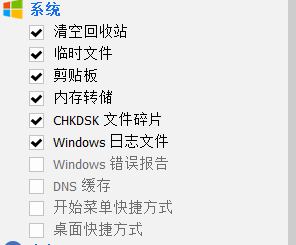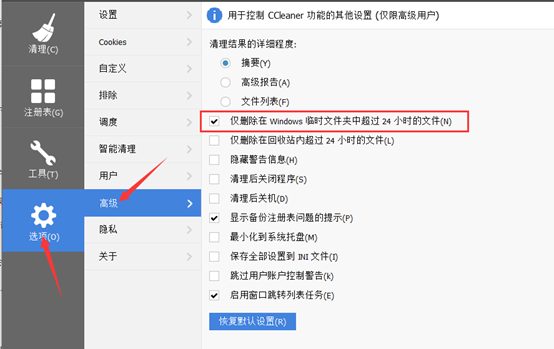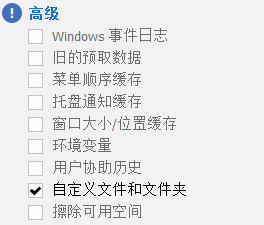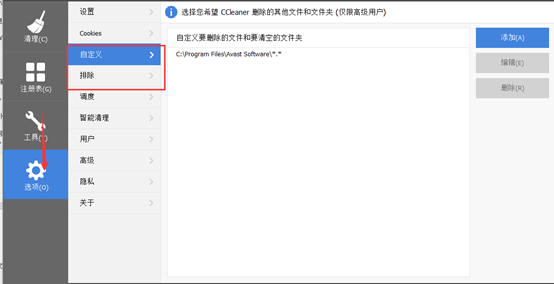CCleaner中Windows选项卡详解Ⅱ
发布时间:2020-12-30 11: 05: 49
CCleaner作为一个体积小巧但功能齐全的系统优化软件,可以帮助大家清理电脑中的“垃圾”,还能保护隐私,清除浏览历史记录和临时的Internet文件,使得大家在计算机的使用过程中舒适感大大提高。在大家使用CCleaner进行清理时,要勾选对应的选项卡以便选择清理对象,每个选项卡的具体含义是什么呢,大家使用时又该如何去选择呢?小编在接下来的文章中继续为大家介绍。
上一篇小编讲解了Windows选项卡的前半部分——Internet Exporer和Windows资源管理器,这一篇来了解后半部分——系统选项卡和高级选项卡。
- 系统选项卡
关于系统选项卡的具体内容如图1所示,其具体含义如下:
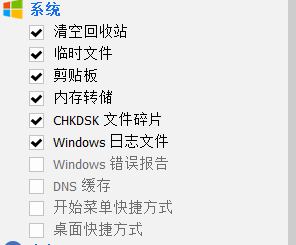
图1:系统选项卡
- 清空回收站:如果选中此复选框,CCleaner将清空回收站。
- 临时文件:CCleaner将删除未使用的Windows临时文件。默认情况下,它仅删除48小时内未访问过的文件。如图2所示,大家可以在高级选项卡中进行设置,以清除所有的临时文件。
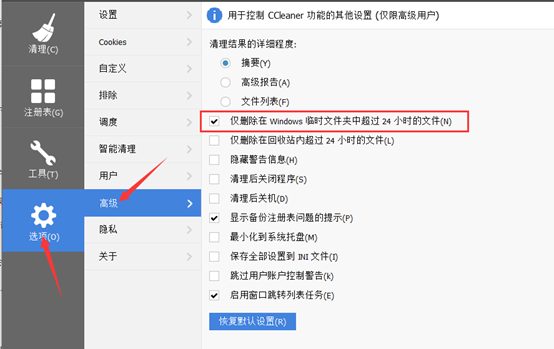
图2:清除临时文件
- 剪切板:选中后CCleaner将清除Windows剪贴板的内容。
- 内存转储:当Windows崩溃时,它会存储小内存转储,以便技术用户可以调试他们的系统。而CCleaner将删除这些转储内存。
- CHKDSK文件碎片:这些是运行CHKDSK后遗留下来的簇和链,选中后将被删除。
- Windows日志文件:Windows记录许多事件和活动,例如访问,策略更改,Internet使用,任务等,创建的数十个日志分散在整个系统中,选中后这些日志文件都将被CCleaner删除。
- Windows错误报告:每当程序崩溃时,Windows都会保存崩溃的详细信息以向Microsoft报告。选中后将清除系统中的所有错误报告。此选项仅支持Windows Vista版本。
- DNS缓存:当访问网站时,Windows会尝试通过将其DNS信息写入DNS缓存来加快将来对该网站的访问。此选项将清除缓存,清除后Windows可以从头开始存储DNS信息。
- 开始菜单快捷方式:此选项将删除无效的开始菜单快捷方式(即不再存在的文件的开始菜单快捷方式)。
- 桌面快捷方式:此选项将删除无效的桌面快捷方式(即不再存在的文件的桌面快捷方式)。
- 高级选项卡:
高级选项卡的具体项目如图3所示,它们的具体含义如下:
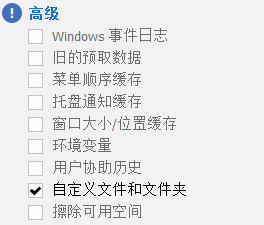
图3:高级选项卡
- Windows事件日志:当计算机出现问题需要排除故障时,查看Windows事件日志可以迅速帮助解决问题,但它增长得十分快速,可能会占用过多的存储空间,勾选此项将清除过期的事件日志。
- 旧的预存数据:为了快速运行,Windows使用预取文件来存储经常使用的程序的信息,勾选此项将清除不再存在或长时间未使用的程序的旧预取数据。
- 菜单顺序缓存:当大家将“开始”菜单上的项目拖放到不同位置时,Windows会将位置存储在菜单顺序缓存中。
- 托盘通知缓存:此缓存存储有关系统托盘中出现的任何项目的信息,以及是否已将其设置为隐藏,隐藏时不活动或始终显示等。
- 窗口大小/位置缓存:当打开和关闭Windows资源管理器时,Windows会记录窗口位置,排序顺序,列,文件夹类型,工具栏切换和搜索结果视图的文件夹设置。
- 环境变量:是指在操作系统中用来指定操作系统运行环境的一些参数,如:临时文件夹位置和系统文件夹位置等。
- 用户协助历史:Windows的内置监视功能,在大家访问程序,快捷方式,控制面板小程序甚至网站时进行记录。
- 自定义文件和文件夹:此设置与CCleaner相关,与Windows无关。如果选择“自定义文件和文件夹”,CCleaner将在会在清除时添加或忽略在选项工具的自定义和排除选项卡中所添加的文件或文件夹,即如图4所示。具体操作可以参考在CCleaner中如何添加需被清除的文件或文件夹。
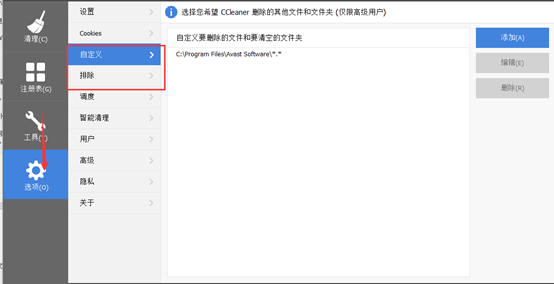
图4:自定义文件或文件夹
- 擦除可用空间:从硬盘驱动器中删除文件时,Windows仅删除对文件的引用,而不删除文件本身。随着时间的推移,当Windows写入新文件时,文件的内容将被覆盖,但是可以恢复已删除文件的部分或全部部分。勾选此项可以防止文件恢复。具体操作可以参考如何利用CCleaner擦除可用磁盘空间。
以上就是Windows选项卡后半部分的全部内容详解,大家配合CCleaner中Windows选项卡详解Ⅰ一起阅读,更利于理解。该部分内容较为复杂,需要大家有较好的计算机基础但掌握后可以更大程度的挖掘CCleaner的使用潜能,达到更好的系统清理和隐私保护的目的。关于更多的选项卡内容详解,可以参考其它文章进行参阅。
作者:九筒
展开阅读全文
︾
读者也访问过这里: